Androidリカバリモードは、多くのAndroidスマートフォンユーザーを助けてきました。新しいファームウェアをインストールしたい場合、スマートフォンのソフトウェアに問題が発生してすべてを消去して最初からやり直したい場合、デバイスのシステムに問題がある場合など、さまざまな場面で役立ちます。
しかし、多くのユーザーがAndroidリカバリモードが動作しないという苦情を訴えています。もしあなたがそのような問題に直面しているなら、ご心配なく。私たちがお手伝いします。Android Androidリカバリモードを確実に解除する方法をお教えします。
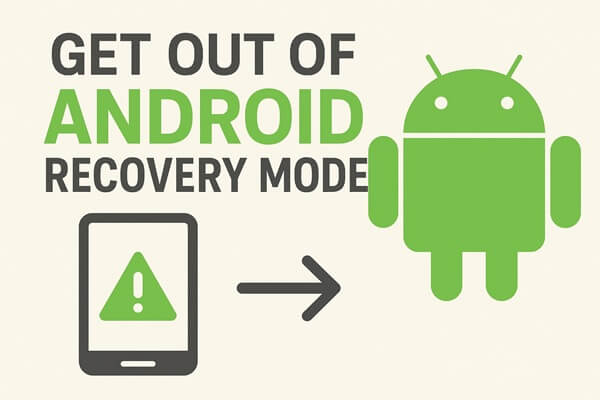
Androidリカバリモードは、 AndroidデバイスがOSの修復と再インストールに使用する「システム」です。Android Androidが過熱したり、故障したり、様々な理由で反応しなくなったり、あるいはウイルスに感染したりした場合、 Androidリカバリモードは問題を効果的に解決できるため、役立ちます。
Androidリカバリモードは、軽量で独立したランタイム環境です。Android Android上のAndroid OSがインストールされている別のパーティションに存在します。
このモードに入ると、デバイスを工場出荷時の設定に復元したり、キャッシュパーティションを削除したり、 Androidアップデートを実行したりすることで、 Androidのあらゆる問題を解決できます。Androidリカバリモードは通常、システムリセットを実行しようとしたときに起動します。
Androidリカバリモードに入ってしまい、解除したいのに、解除できない、そんなことはありませんか? Androidのシステムリカバリモードを解除する方法があります。デバイスがどのような方法でリカバリモードに入ってしまったとしても、簡単に解除して通常モードで起動できます。通常モードでモードを解除するには、以下の手順に従ってください。
ステップ 1. Androidリカバリの画面で、「音量を下げる」または「音量を上げる」ボタンを押して、「今すぐシステムを再起動」オプションを強調表示します。

ステップ 2. 次に、「電源」ボタンを押してそのオプションを選択し、デバイスをすぐにリカバリ モードから終了して通常モードで起動します。
ステップ3. その後、「音量」ボタンと「電源」ボタンを使用して「電源オフ」オプションを選択し、携帯電話の電源をオフにして、携帯電話を通常モードにする必要があります。「電源」ボタンを長押しすると、携帯電話が通常モードで再びオンになります。
Androidリカバリモードは、 Androidスマートフォンからデータを取得する方法です。このモードでは、デバイスの内部メモリにアクセスし、 Androidスマートフォンから取得したいファイルを確認できます。リカバリモードでAndroidスマートフォンからデータを取得するには、以下の手順に従ってください。ただし、USBケーブルとAndroid SDKを使用する必要があります。
ステップ 1. まず、デバイスの電源を入れ、USB ケーブルでコンピューターに接続します。
ステップ2. Android SDKを開き、「新規プロジェクトの作成」オプションをタップします。プロジェクト名欄に「Recovery」と入力し、 Android SDKをインストールしたディレクトリを入力します。

ステップ 3. 「プロジェクトの作成」オプションをタップします。
Androidリカバリモードを終了できない場合は、いくつかの修正方法で問題を解決できる可能性がありますので、ご心配なく。以下の手順に従ってください。
ご存知の通り、リカバリモードで再起動する際は、主に音量ボタンを使用します。これらのボタンはリカバリモードにおいて非常に重要な役割を果たします。そのため、リカバリモードから抜け出せない場合は、スマートフォンの音量ボタンが機能するかどうかを確認してください。
簡単なテストを行って、音量ボタンが壊れて機能していないかどうかを確認してください。ボタンを少なくとも20秒間押し続けてみてください。何も反応しない場合は、音量ボタンの故障の可能性があります。音量ボタンが機能しないと、リカバリモードから抜け出せなくなります。
Androidスマートフォンをリカバリモードで再起動できなかった場合でも、リカバリモードを解除する方法はいくつかあります。リカバリモードから起動することで、リカバリモードを解除しやすくなる場合があります。ただし、その前に、スマートフォンのデータとシステムファイルを完全にバックアップする必要があります。
お使いのスマートフォンのモデルによっては、 Androidデバイスを強制的に再起動するには、キーの組み合わせを押す必要があります。ただし、お使いのデバイスの正確なキーの組み合わせが見つからない場合は、一般的な方法で強制的に再起動することもできます。その方法は、スマートフォンの「電源」ボタンと「音量を下げる」ボタンを約20秒間長押しすることです。

Androidデバイスを強制的に再起動してみて、音量ボタンは正常であるにもかかわらず何も変わらない場合は、別の方法を試してみることを検討してください。スマートフォンのデータを消去し、ガジェットを新しいデバイスとして設定する必要があります。こうすることで、リカバリモードに陥るのを防ぐこともできます。この手順がお使いのスマートフォンで機能するかどうかわからない場合は、試してみてください。
携帯電話のデータを消去するには、次の手順を実行します。
ステップ 1. リカバリ モードのまま、「データの消去/工場出荷時設定へのリセット」オプションを選択します。

ステップ 2. データを消去するアクションを確認すると、すべてのファイルがデバイスから消去されます。
Androidリカバリモードに入ってしまい、そこから抜け出す方法が見つからない場合は、 Android System Repairを使ってこのモードから抜け出しましょう。このソフトウェアを使えば、 Androidリカバリモードからスマートフォンを復元し、アクセスできるようになります。
このシステム回復ソフトウェアを実行すると、キャッシュ データをクリアし、ユーザー データ (携帯電話のメモリとシステムに保存されているデータ) を消去する前に復元ポイントが作成され、携帯電話からすべてのアプリもクリアされるため、最初からやり直すことができます。
Androidシステム修復の主な機能:
以下のAndroidシステム修復ソフトウェアをダウンロードしてください。
このシステム修復プログラムを使用して携帯電話のリカバリモードを終了する方法は次のとおりです。
01コンピュータにインストールした後、メインメニューで「システム修復」のオプションを選択し、 Androidスマートフォンを USB ケーブルで接続します。
02左パネルの「 Android修復」オプションをタップし、「開始」アイコンをクリックします。

03次に、お使いのデバイスのブランド、モデル、通信事業者の詳細、国、地域などの情報を入力します。「次へ」をタップして進みます。

04インターフェースのガイドに従ってAndroidデバイスをダウンロードモードにし、「次へ」をタップします。すると、プログラムがファームウェアをダウンロードし、スマートフォンを修復します。完了したら、スマートフォンがリカバリモードから復帰したかどうかを確認してください。

Androidリカバリモードに陥るとイライラするかもしれませんが、 Androidリカバリモードを迅速かつ安全に解除する確実な方法があります。スマートフォンの再起動、音量ボタンと電源ボタンの確認といった標準的な方法を試すこともできますが、必要に応じてデータの消去といった高度なオプションも試すことができます。確実な解決策をお探しなら、 Android System Repairを強くお勧めします。このツールは、黒い画面、アプリのクラッシュ、システムエラーといったAndroid一般的な問題を修正しながら、リカバリモードを終了できます。
修復を試みる前に、必ず重要なデータをバックアップしてください。適切な方法で対処すれば、デバイスを効率的かつ安全に通常の動作に戻すことができます。
関連記事:
Androidスマホのリカバリモードが機能しない?6つの効果的な解決策





